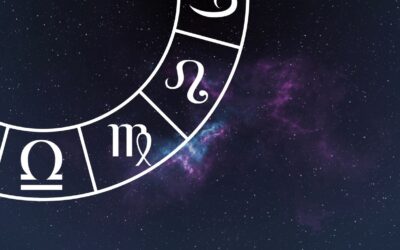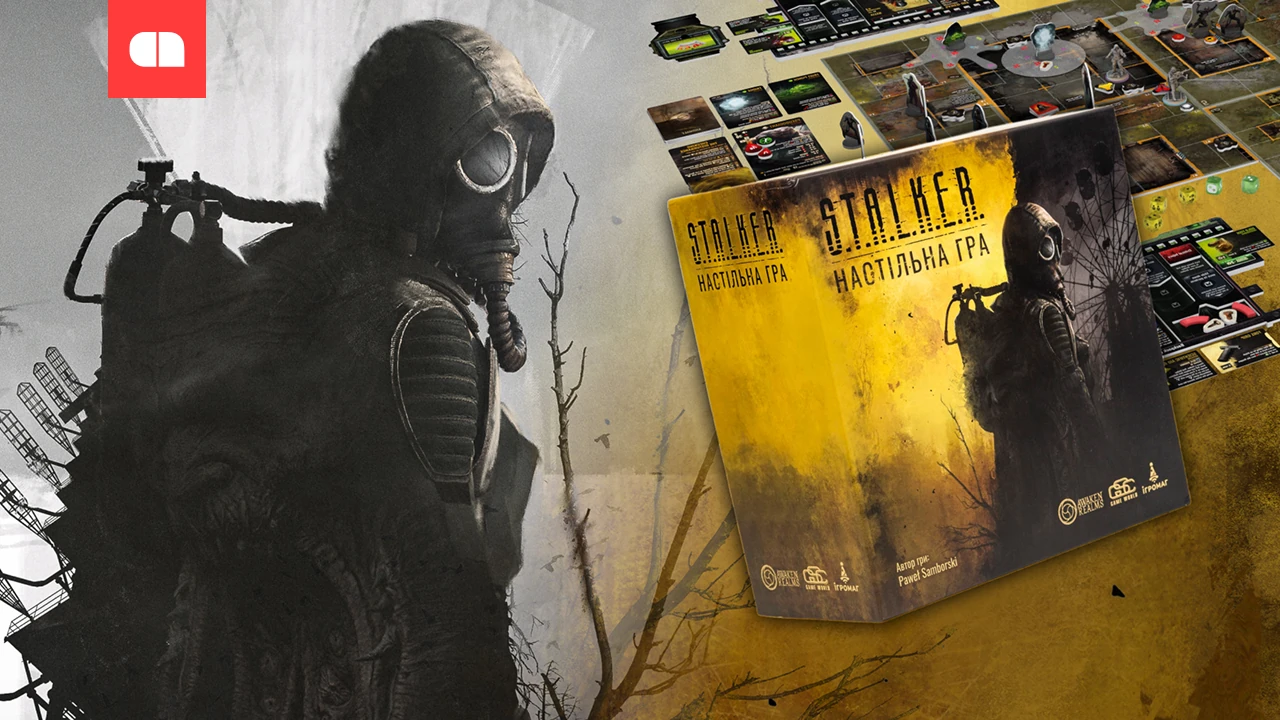Сохранить Smart: как превратить любую веб -страницу в PDF непосредственно от Chrome на Android
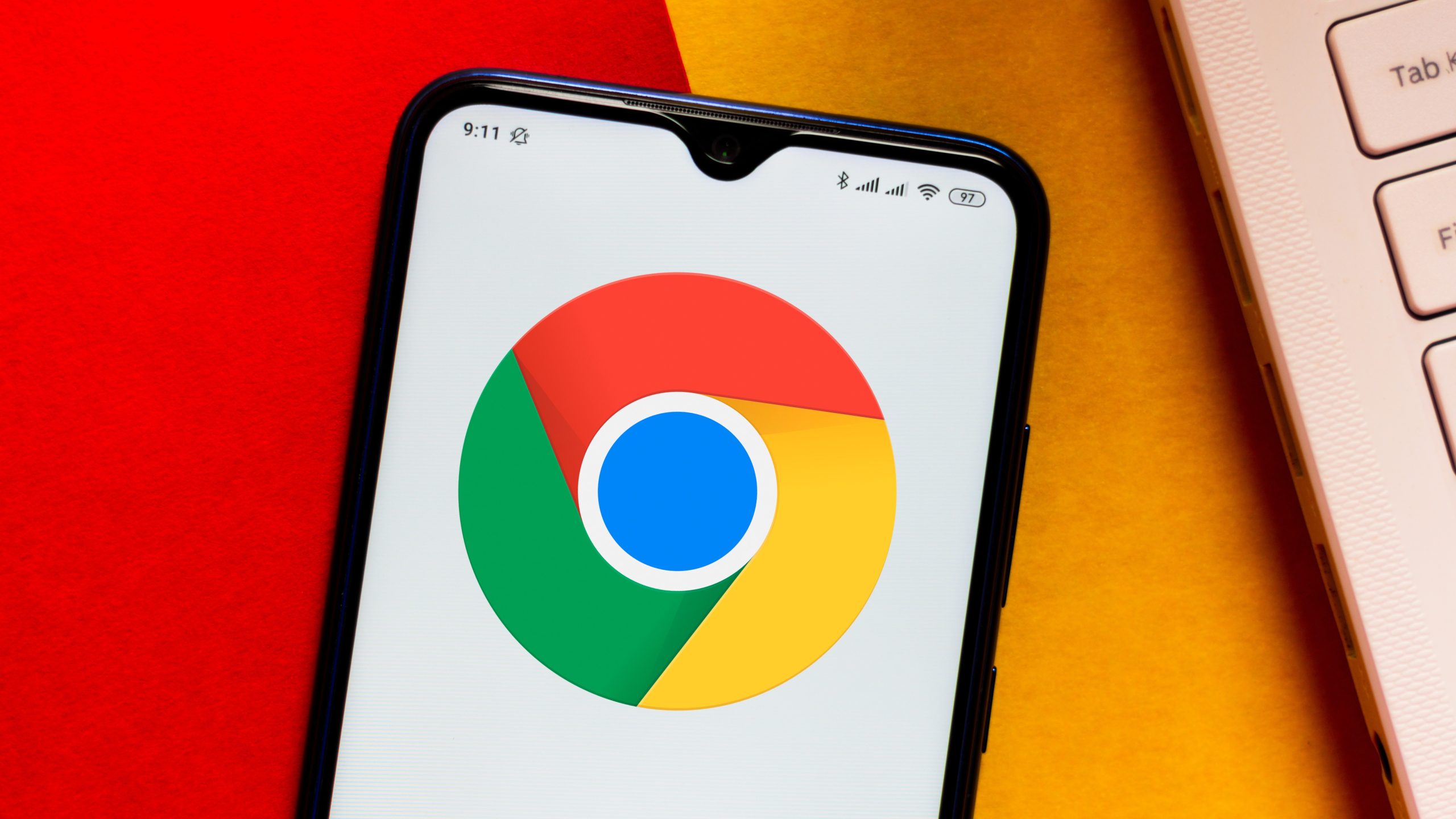
Независимо от того, хотите ли вы сохранить автономный пункт чтения, сохранить маршрут для путешествий или отправить подтверждение платежей, сохранение веб -страниц в качестве PDF является важной функцией, которую многие пользователи Android не знают, что они могут использовать непосредственно из браузера Chrome — без третьих приложений, без дополнительных учетных записей и без осложнений. Всего за несколько штрихов вы можете сохранить документ в памяти телефона, готовый к консультированию в любое время, даже без подключения к Интернету.
Если вы из тех, кто делает скриншоты в цепочке или отправляет ссылки, которые теряются в разговорах, пришло время обнаружить более эффективный и профессиональный метод. Вот полное руководство, которое показывает вам шаг за шагом, как сохранить такие страницы, как PDF непосредственно от Chrome на Android.
Зачем сохранять страницу в качестве PDF вместо использования других методов
Может быть, до сих пор вы привыкли отправлять ссылки или создавать скриншоты, чтобы сохранить содержание веб -страницы. Но эти решения имеют очевидные ограничения. Ссылки могут стать недоступными, если сайт изменен или удален, а скриншоты не являются интерактивными и редко сохраняют всю информацию, особенно если это длинный элемент, счет или динамическая страница.
PDF, с другой стороны, представляет собой стабильный, портативный и универсальный формат. Это позволяет сохранить исходную структуру страницы, включая изображения, названия и форматирование, точно так же, как они смотрели во время спасения. Кроме того, вы можете отправить его по электронной почте, открыть в других приложениях (Google Drive, Adobe Reader, WhatsApp и т. Д.) Или распечатать, если вам нужна физическая версия.
Функция экспорта в PDF в Chrome идеально интегрирована в Android и не требует какого -либо сложного расширения или настройки. Все, что вам нужно, это выполнить несколько простых шагов, и результатом является профессиональный цифровой документ.
Простые шаги, чтобы сохранить страницу, такую как PDF в Chrome на Android
Функция спасения в PDF скрыта в меню печати браузера Chrome, но как только вы используете его в первый раз, вы поймете, насколько она практична. Следуйте этим шагам:
- Откройте желаемую веб -страницу В браузере Chrome на вашем телефоне Android.
- достигать Три точки из верхнего правого угла, чтобы получить доступ к меню.
- Запускает и выбирает опцию «Принц» (или «печать» на румынском языке).
- Откроется окно предварительного просмотра, где вверху вы увидите опцию «Выберите принтер» (Выберите принтер).
- Выберите вариант «Сохранить как pdf» («Сохранить как PDF») из списка.
- Нажмите кнопку «PDF» или «Сохранять» (варьируется в зависимости от версии Android/Chrome).
- Выберите, где вы хотите сохранить файл — вы можете выбрать внутреннюю память, определенную папку или даже Google Drive, если вы хотите сохранить его в облаке.
- Нажимать «Сохранять» И готов! Теперь у вас есть PDF -версия веб -страницы, сохраненной локально.
Этот метод отлично подходит для любого типа страницы: нажмите статьи, воздушные билеты, формы, рецепты, даже сообщения в социальных сетях (если они полностью видны на экране).
Советы по эффективному управлению файлами PDF на Android
Теперь, когда вы знаете, как сохранить страницу PDF, хорошо создать организационную систему, поэтому вы не теряете важные документы и не сохраняете их несколько раз по ошибке. Вот несколько полезных трюков:
- Использует хороший файловый диспетчеркак файлы Google, которые позволяют вам видеть, переименовать и быстро перемещать документы PDF.
- Переименование PDFS Сразу после спасения, используя четкое название, такое как «vinzice_lunarul_ulie2025.pdf» или «article_psyhology_productivity.pdf».
- Сохранить в Google Drive Или в другом облачном сервисе, особенно если PDF содержит важную информацию, и вы не хотите терять ее, если вы измените или сбросите свой телефон.
- Группа папок темы (Например: «документы», «статьи», «путешественники») помогут вам легко найти их, когда они вам нужны.
- Используйте такие приложения, как Adobe Acrobat Reader или Xodo Чтобы аннотировать, выделить или подписать сохраненные PDF, если вы хотите активно работать с ними.
Если вы удивляетесь, как вы можете получить доступ к сохранению PDF позже, откройте приложение «Files» на телефоне или «загрузки» в Chrome, и вы найдете его там. Вы также можете быстро поделиться документом из приложения для управления файлами или непосредственно в меню обмена Android.
Функция спасения веб -страниц как PDF от Chrome на Android является мощным инструментом, который помогает вам быть более организованным, более эффективным и подготовленным для любой ситуации. Перестаньте оставлять полезную информацию, которая будет потеряна в забытых папках или исчезающих страницах.